Instalación del software (Windows)
El instalador de Fabric Manager no comprueba la versión del sistema operativo instalada en el servidor de Windows. Antes de comenzar, verifique que se admita la versión de Windows. Consulte Requisitos de servidor host y cliente.
Notas - Si instala el software en un dispositivo que no sea el establecido por defecto (por ejemplo, una unidad de red, una unidad USB, etc.), es posible que algunas funciones que se dependen de los directorios xms-backup, techsupport y director-backups no funcionen de forma predecible.
- Inicie sesión en el servidor en el que desea instalar Oracle Fabric Manager.
-
Instale Oracle Fabric Manager en el servidor de Windows que ejecutará el software.
Descargue el archivo del sitio de soporte al cliente de Oracle o el sitio FTP seguro de soporte al cliente de Oracle. Si necesita ayuda para obtener el instalador de Oracle Fabric Manager, póngase en contacto con el soporte al cliente de Oracle.
-
Descargue el instalador de Oracle Fabric Manager para Windows (install-xms-win64-version_OFM.exe) en el servidor de Windows.
Descargue el archivo del sitio de soporte al cliente de Oracle o el sitio FTP seguro de soporte al cliente de Oracle. Si necesita ayuda para obtener el instalador de Oracle Fabric Manager, póngase en contacto con el soporte al cliente de Oracle.
- Haga doble clic en el archivo ZIP para extraer el archivo ejecutable de Oracle Fabric Manager y el contenido relacionado.
- Haga doble clic en el archivo ejecutable de Oracle Fabric Manager para ejecutar el instalador.
-
Elija un directorio de instalación y haga clic en Siguiente.
Durante la instalación inicial, un cuadro de diálogo de confirmación advierte que se creará el directorio de instalación. Si el directorio de instalación ya existe en el host de Windows para Oracle Fabric Manager, no se muestra este cuadro de diálogo.
- Haga clic en Aceptar para crear el directorio de instalación e instalar el software.
- Cuando finalice la instalación del software, haga clic en Siguiente para visualizar el cuadro de diálogo Configurar accesos directos.
-
Descargue el instalador de Oracle Fabric Manager para Windows (install-xms-win64-version_OFM.exe) en el servidor de Windows.
-
Seleccione las casillas de control para determinar cómo se instalan los accesos directos y haga clic en Siguiente.
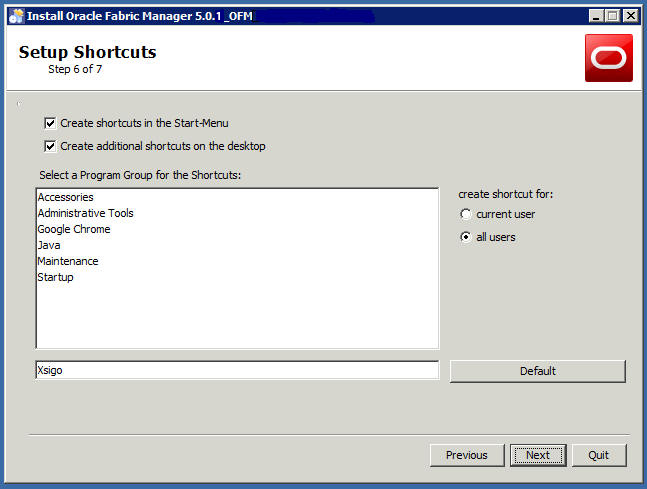
Haga clic en Listo en el cuadro de diálogo Finished Installation (Instalación finalizada) para cerrar el instalador.
- (Opcional)
Compruebe el estado de Oracle Fabric Manager.
Abra un explorador admitido e inicie sesión en Oracle Fabric Manager, como se documenta en Inicio del software e inicio de sesión.